Come convertire una macchina fisica in una macchina virtuale VMware
Per informazioni dettagliate sul prodotto, visitare la home page di BackupChain.
Si prega di dare prima un’occhiata Come convertire una macchina fisica in una macchina virtuale P2V su Hyper-V prima di procedere.
La configurazione della VM su hypervisor diversi da Hyper-V è molto simile.
Nota, questo passaggio deve essere eseguito solo una volta. Una volta che hai la VM in atto, BackupChain può sostituire il disco virtuale nel backup successivo cicli automatici. Quando è necessaria la macchina virtuale in uno scenario di ripristino di emergenza, Basta avviarlo ed è immediatamente pronto per l’uso.
In pratica si crea una nuova macchina virtuale “fittizia” che punta al disco virtuale. Se EFI è necessario, è necessario attivarlo nelle impostazioni della macchina virtuale.
Nota: collegare sempre il disco virtuale a un IDE Prima il controller.
In VMware Workstation, creare una nuova VM:
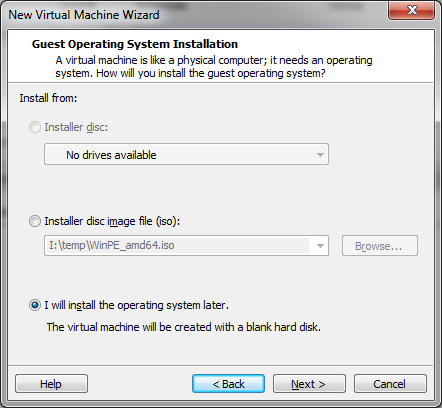
Ignorare l’installazione del sistema operativo e selezionare un sistema operativo guest per l’hardware compatibilità:
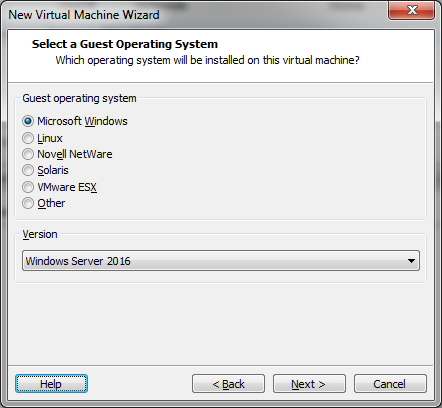
Quindi assegnare un nome alla VM nella schermata seguente e selezionare l’icona BIOS appropriato
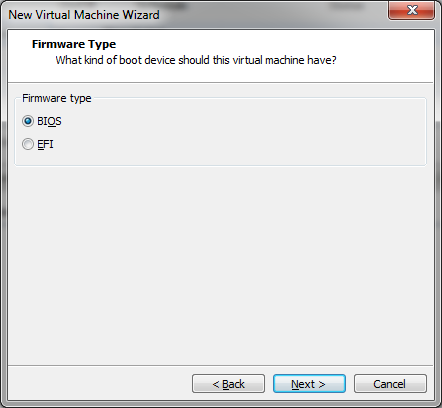
A differenza di Hyper-V, è possibile modificare questa impostazione del BIOS in un secondo momento se necessario. Quindi saltare le pagine successive, assegnare LAN e memoria e collegare il da disco virtuale a un controller IDE:
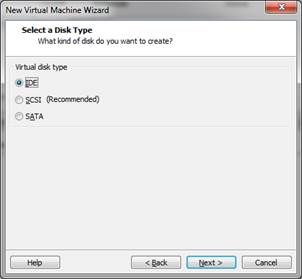
Quindi selezionare “utilizza un disco esistente”
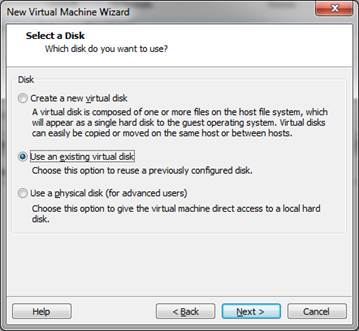
E seleziona il disco virtuale creato da BackupChain:
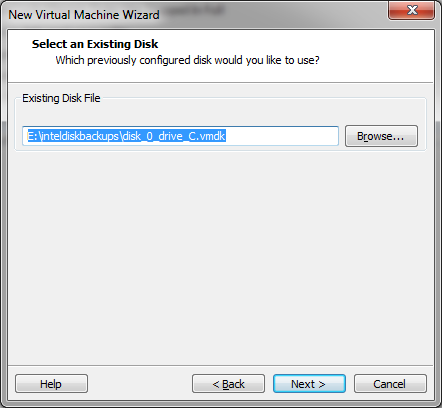
La VM è ora terminata e può essere avviata. Nel caso in cui la VM si avvii con BSOD potrebbe essere necessario modificare le impostazioni di avvio come spiegato nella sezione sopra, pagina 144.
Altre esercitazioni di backup
- Come pianificare le attività di backup (giornaliere, continue, settimanali, mensili, ecc.)
- Come eseguire il backup delle VM Oracle VirtualBox durante l’esecuzione
- Presentazione di BackupChain Monitor (interfaccia utente)
- Backup Hyper-V automatizzato con un solo clic
- Ripristino di un disco: copia di un disco virtuale su un disco fisico (V2P)
- Come verificare e convalidare file e cartelle di backup
- Immagine su disco: copia l’immagine del disco virtuale sul disco fisico
- Backup Cloud Affidabili e Veloci a un Prezzo Basso
- Come convertire una macchina fisica in una macchina virtuale VirtualBox
- Backup e ripristino di VirtualBox delle macchine virtuali passo dopo passo
- Impostazioni di deduplicazione (compressione delta)
- Backup e ripristino di macchine virtuali Hyper-V
- BackupChain Guida all’uso in italiano
- Creazione di attività di backup del disco: imaging del disco, clonazione, ripristino delle immagini
- Backup dell’immagine disco a livello di settore (P2V, V2P, P2P, V2V) e modalità di utilizzo
- Backup su disco e convertitore di dischi
- V2P Converter & Backup Software per Hyper-V VMware VirtualBox
- Software di backup su disco per il backup delle immagini e il backup completo del sistema
- Conversione del disco virtuale: VHDX, VHD, VMDK, VDI e fisico
- Benvenuti nel software di backup BackupChain
- P2V Converter & Backup Software per Hyper-V VMware VirtualBox
- Backup di Hyper-V affidabile e conveniente
- Come convertire una macchina fisica in una macchina virtuale P2V su Hyper-V
- Caratteristiche del software BackupChain Backup
- Strategie di backup su disco a livello di settore

